Поздрави, приятели! В днешния урок ще покажем как да създадете красив тапет в Photoshop. Чрез използването на този метод, можете да направите най-различни тапети.
Това са най-красивите тапети, които се получават в края на урока:
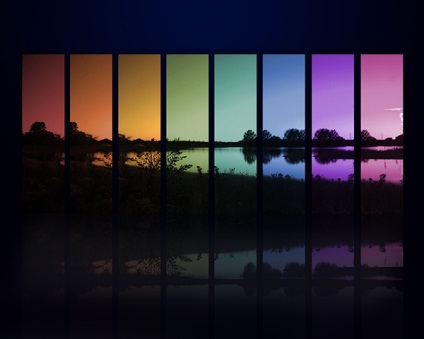
Направете красив тапет в Photoshop
1. Създайте нов документ с размера на 1280x1024px. И го напълни с радиален градиент с цветове на # 00000a и # 000b3a
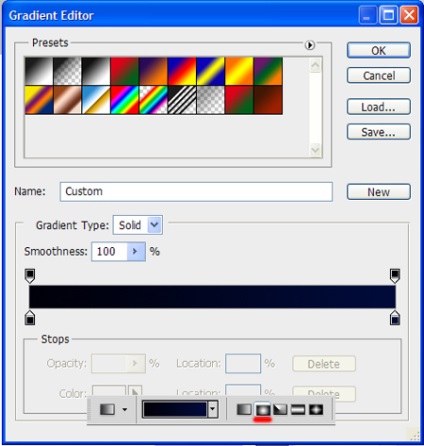
След прилагане на наклона трябва да имате нещо подобно на това на фона:
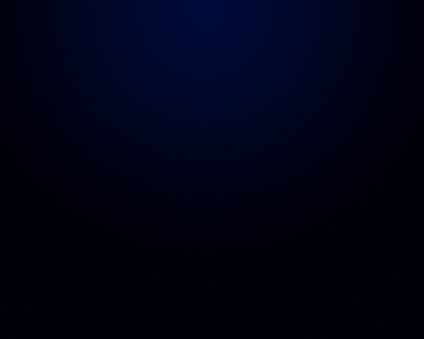
Така че, започнете да се създаде красив тапет в Photoshop трябва да бъде. Сега намери изображение с високо качество на красив пейзаж. Аз избрах това:

2. Плъзнете снимката от папка на новосъздадената фона:
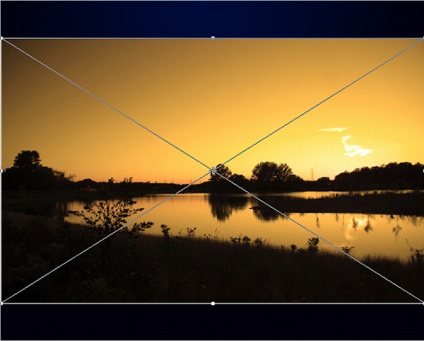
Натиснете Enter и растеризиране на слоя, за да направите това, щракнете с десния бутон на мишката и изберете Rasterize Layer (Rasterize)
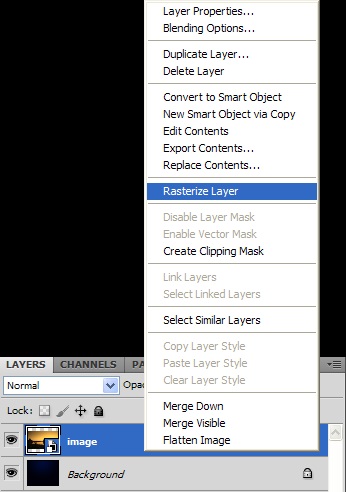
3. Сега трябва да се намали на пейзажа от друг. Вземете инструмент Rectangular Marquee Tool (M), задайте Style (Стил) - Fixed Ratio (Фиксирана параметър), стойността на Ширина 50px и височина 200px:
Това е да се гарантира, че всеки получава едно и също разпределение. Сега изберете област от изображението:
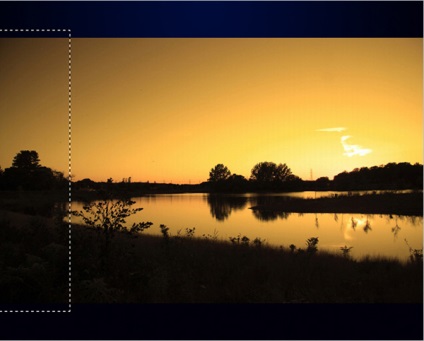
И натиснете Ctrl + J, избраната част ще се копира на новия слой. Сега отивам да изберете (маркирайте) -> Load Selection (избор на зареждане). Ще видите и същ избор, тя се премести към 40px надясно (можете да използвате за тази цел стрелките на клавиатурата, при всяко натискане на стрелка премества избора от 1 пиксел, разбира се това е много време, но със сигурност) и след това натиснете Ctrl + J (а трябва да бъде избран ви слой с оригиналното изображение):
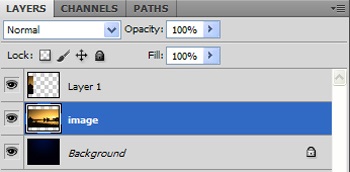
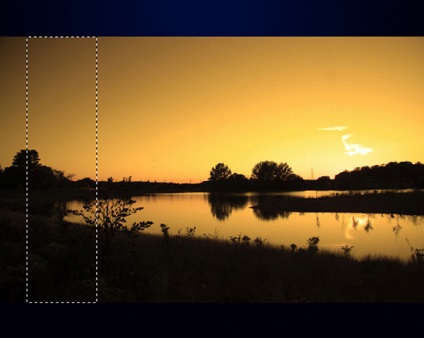
4. Направете същото и за толкова дълго, колкото "izrezhete", така че цялото изображение. След приключване на тази стъпка, трябва да имате около 12 слоя, за да създадете красив тапет:
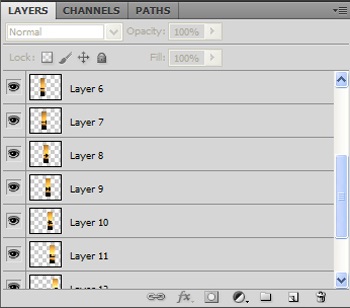
Ако имаше повече слоеве, просто премахнете излишната.
5. може да се премахне първоначалната слой с пейзаж. Изберете първия слой на нашата "рязане", натиснете Ctrl + T и да зададете ширината и височината на 60%:
6. Направете същото и за другите слоеве. Сега трябва да се постави парчета на изображения, както следва:
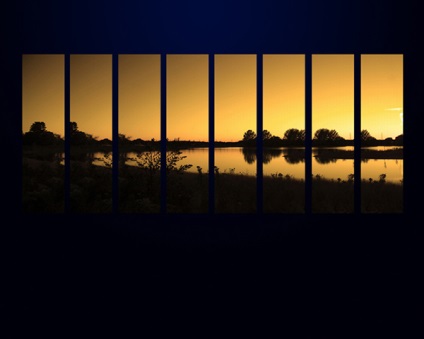
Може би някои от вас слоеве ще бъде излишно, в този случай, просто да ги изтриете.
7. Сега zaymomsya най-интересното - ние боя нашата "мозайка". Изберете първия слой и натиснете Ctrl + U. Задайте следните параметри:
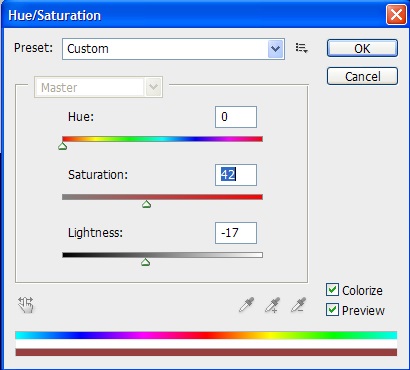
Ние получаваме следните резултати:
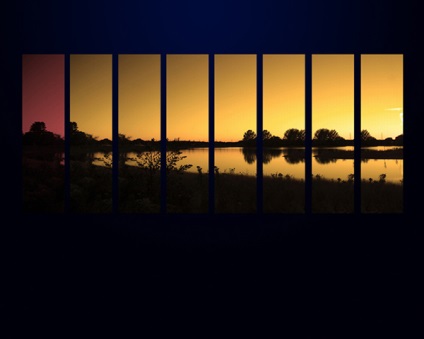
Това вече е задаващата малко красив тапет
Параметрите на втори слой:
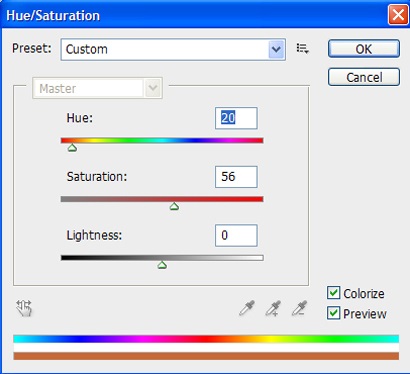
Мисля, че разбирам принципа. Експериментирайте с цветовете и яркостта на слоевете. Получих в резултат на тези тапети:
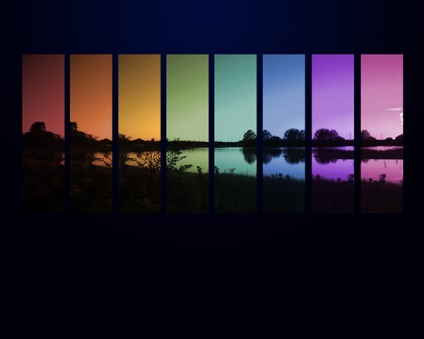
Получихме добри тапети, но това още не е така.
Красива тапет в Photoshop: отражение
8. Изберете всички слоеве с изключение на фона и ги (Ctrl + E) се сливат. Press Ctrl + J да дублира слой. Сега отидете на Edit (Редактиране) -> Tansform (трансформация) -> Flip Vertical (Вертикално) и поставете слой, така че да се получи отражение ефект за тапети:
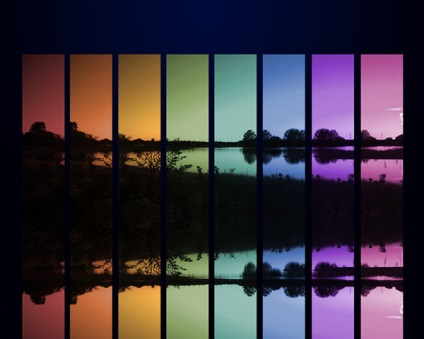
9. Създаване на маска слой, а след това да вземе черното бяло линеен градиент
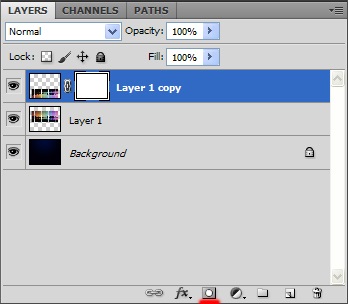
И плъзнете запълване от началото на отражението надолу:
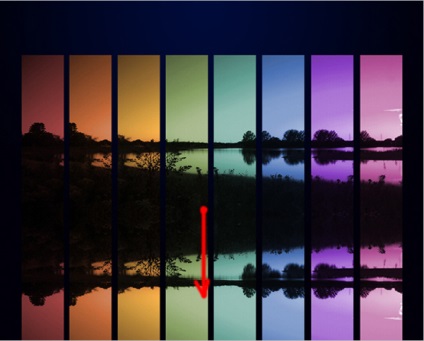
Това ще има отражение отслабване на нашия тапет:
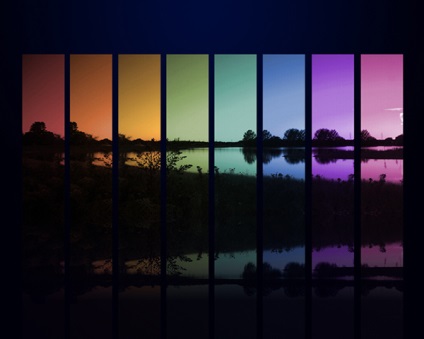
Остава само да се намали непрозрачност (непрозрачност) слой на 70%.
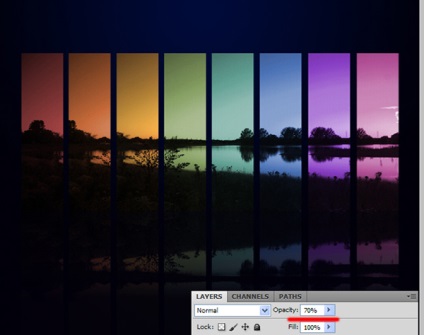
Красива тапет в Photoshop: финализиране на детайлите
10. Тук стигаме до финалната линия в създаването на един красив тапет в Photoshop. Остава само да добавите сенки и отблясъци. Нека това и ще направя.
Отиди на стила слой "мозайка" от двукратно щракване с мишката. И настроите тези параметри Drop Shadow:
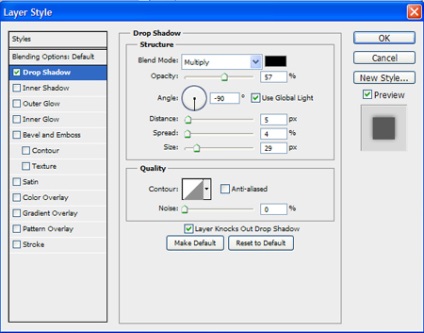
11. Вземете Rectangle Tool (U) и начертайте фигура:
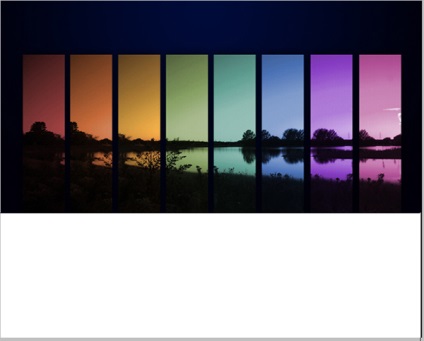
Веднага растеризирате и намаляване на непрозрачност (непрозрачност) до 5%:
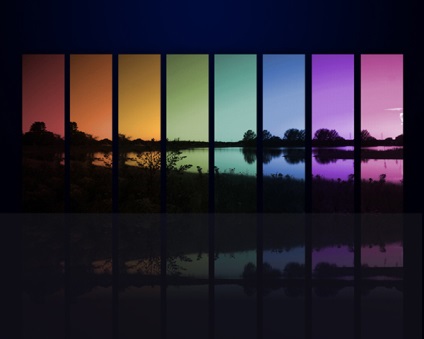
Сега направете маска на слоя и черна мека четка за боя върху мястото, където пламъкът не трябва да бъде:
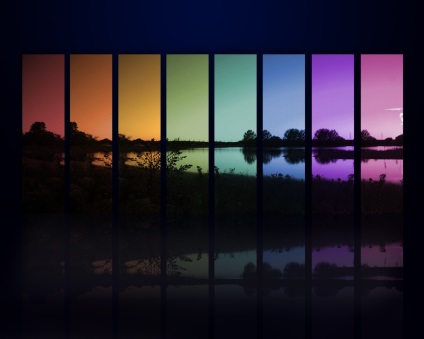
Сподели с приятели
Свързани статии
